Cambiar iconas de táboa personalizadas de aplicacións controladas por modelos
Cando se crea unha táboa personalizada, asígnase automaticamente unha icona predeterminada. Todas as táboas personalizadas usan a mesma icona por defecto. Utilice iconas personalizadas para diferenzar o aspecto das táboas personalizadas. Non é posible modificar as iconas asignadas ás táboas do sistema.
No exemplo aquí, a táboa de contas xa ten unha icona asignada xa que é unha táboa do sistema, pero as outras táboas teñen a icona predeterminada.
![]()
As iconas pódense usar para os seguintes propósitos con aplicacións baseadas en modelos.
| Tipo de icona | Descripción |
|---|---|
| Icona da táboa | Unha imaxe de formato .svg, .gif, .png ou .jpg, tamaño 16x16 píxeles. Este artigo describe como editar a icona da táboa. |
| Icona de formularios de táboa | Unha imaxe de formato .svg, .gif, .png ou .jpg, tamaño 32x32 píxeles. Máis información: Activar ou desactivar opcións de táboas |
| Icona da aplicación | Ten que ser unha icona de gráfica de vector escalable (.svg). Máis información: Xestionar as configuracións de aplicacións controladas por modelos no deseñador de aplicacións |
Nota
Todos os ficheiros de imaxe deben ser menores de 10 quilobytes.
Establecer a icona no deseñador de aplicacións anula a configuración da icona da definición da táboa. Cando a icona da táboa no deseñador de aplicacións está configurada como icona predeterminada, a icona especificada na definición da táboa móstrase na aplicación.
Cando se utiliza unha imaxe de gráfica de vector escalable (.svg) como a icona da aplicación ou icona dos formularios de táboa, debe ter o tamaño predefinido definido. Dado que SVG é un documento XML, o svg elemento width, height e viewBox pódense editar cun editor de texto para definir o tamaño predeterminado da imaxe.
Sempre que sexa posible, elimina os atributos de cores de recheo codificados e utiliza a palabra clave currentColor para evitar problemas de contraste. Máis información: Recursos web de imaxe
Cada tipo de icona almacénase como un recurso web. Cree primeiro un recurso web e despois configure as iconas para usalos. Alternativamente, pode engadir a icona creando un novo recurso web cando defina as propiedades da táboa.
Definir as iconas para táboas personalizadas desde a definición da táboa
Inicie sesión en Power Apps.
Seleccione Solucións no panel de navegación esquerdo e abra a solución que desexe ou cree unha nova. A continuación, abra a táboa personalizada desde a solución. Para utilizar a solución predeterminada, seleccione Táboas no panel de navegación esquerdo e, a continuación, abra a táboa que desexe. Se o elemento non está no panel lateral, seleccione …Máis e, a seguir, seleccione o elemento que desexe.
Seleccione Propiedades. No panel Editar táboa da dereita, ampliar Opcións avanzadas.
En Escoller imaxe da táboa, seleccione as opcións seguintes:
- Seleccione o menú despregable para escoller un recurso web existente.
- Seleccione Novo recurso web de imaxe para crear un recurso web para engadir a icona. Máis información: Cree ou edite recursos web para ampliar unha aplicación
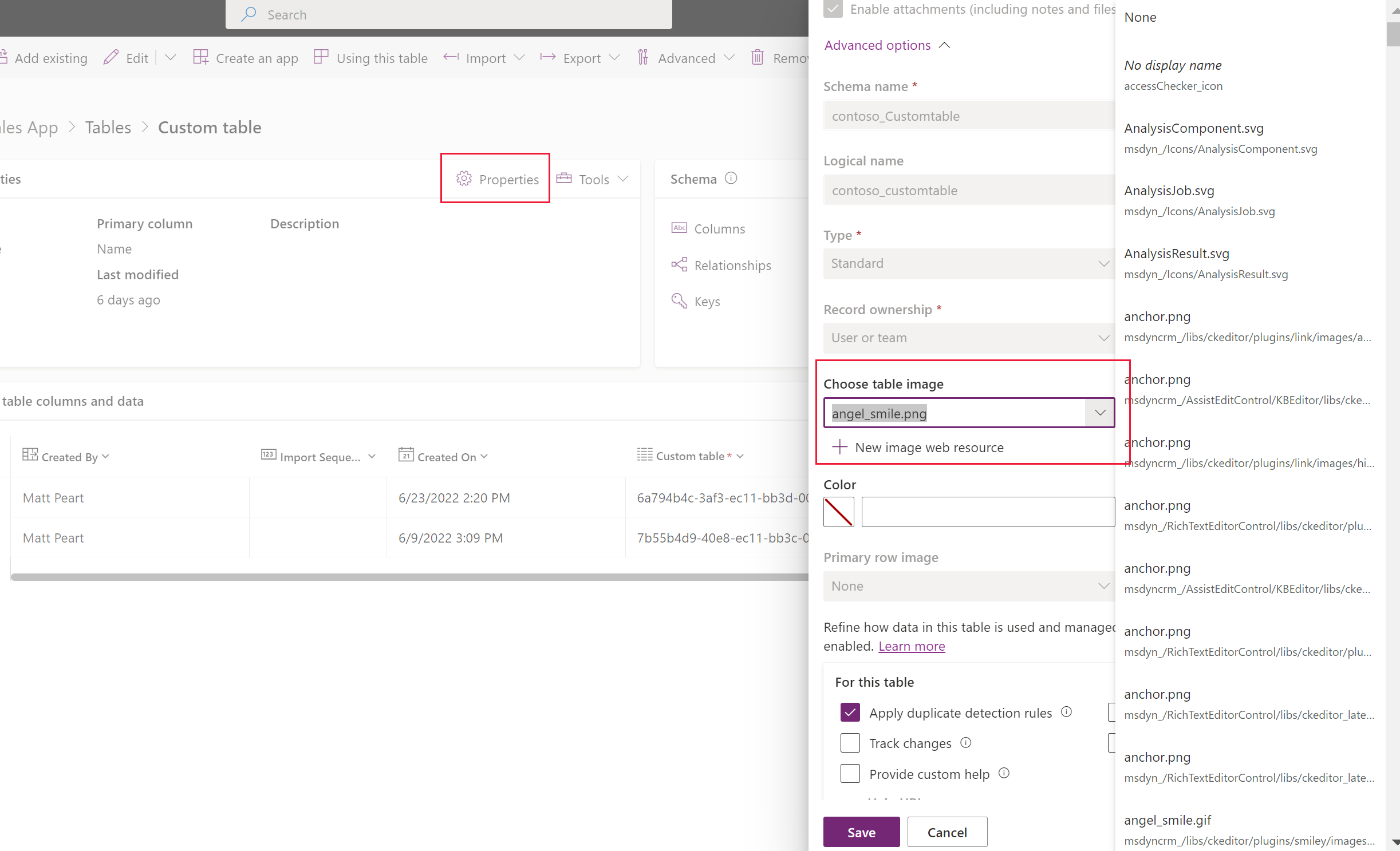
Seleccione Gardar.
Establece a icona dunha táboa no deseñador de aplicacións
- No panel esquerdo do deseñador de aplicacións, seleccione a táboa.
- No panel de propiedades da táboa da dereita, debaixo de Icona, seleccione Usar o recurso web > Seleccionar icona.
- Seleccione da lista de recursos web de imaxes existentes ou seleccione Novo para crear un novo.
- Seleccione Seleccionar e logo seleccione Publicar para que os cambios estean dispoñible na aplicación.
Revisar os cambios nas iconas das súas aplicacións baseadas en modelos
Cando as actualizacións teñan efecto, pódense revisar xogando a aplicación. Neste caso, actualízanse a táboa Cursos e a súa icona.
![]()
Definir as iconas para táboas personalizadas (clásico)
- Desde Power Apps, selecciona Solucións no panel de navegación esquerdo. Se o elemento non está no panel lateral, seleccione …Máis e, a seguir, seleccione o elemento que desexe.
- Seleccione a solución non xestionada que contén as táboas nas que se deben establecer as iconas.
- Seleccione Cambiar ao clásico dende a barra de comandos da solución (é posible que teña que seleccionar ... primeiro). O explorador de solucións clásico abrirá a solución.
- No explorador de solucións clásico, expanda Entidades (táboas).
- Seleccione a táboa personalizada que require unha icona actualizada.
Establecer iconas de táboa
- Na barra de comandos, seleccione Actualizar iconas.
- Na caixa de diálogo Seleccionar iconas novas, no separador Cliente web, en Icona na aplicación web ou Icona para formularios de entidade, á dereita da Icona nova, seleccione o botón Explorar
 .
. - Seleccione ou cree o recurso web apropiado e despois seleccione Aceptar.
- No separador Interface unificada, faga o mesmo para a columna Nova icona.
- Seleccione Aceptar para pechar a caixa de diálogo Seleccionar iconas novas.
- Na barra de comandos, no menú Ficheiro, seleccione Gardar.
- Cando as modificacións estean concluídas, publíqueas. Seleccione Publicar na barra de comandos mentres a táboa está seleccionada no explorador de solucións.
Ferramentas da comunidade
Iconator é a ferramenta que a comunidade XrmToolbox desenvolveu para Power Apps. Un deseñador pode usar a ferramenta para actualizar iconas asociadas a unha táboa ademais de introducir iconas novas.
Consulte o artigo Ferramentas para programadores para Microsoft Dataverse para as ferramentas desenvolvidas pola comunidade.
Nota
As ferramentas da comunidade non son un produto de Microsoft e Microsoft non ofrece asistencia ás ferramentas da comunidade. Se ten algunha pregunta sobre esta ferramenta, contacte co publicador da aplicación. Máis información: XrmToolBox.
Pasos seguintes
Crea unha táboa personalizada
Editar unha táboa
Nota
Pode indicarnos as súas preferencias para o idioma da documentación? Realice unha enquisa breve. (teña en conta que esa enquisa está en inglés)
Esta enquisa durará sete minutos aproximadamente. Non se recompilarán datos persoais (declaración de privacidade).